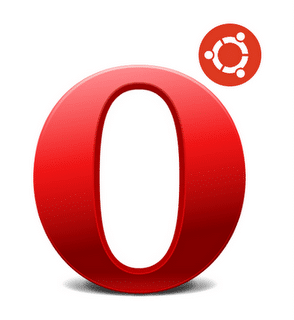Internet es un mundo donde podemos compartir cualquier cosa que nos guste, conocer gente maravillosa y llegar a conocer partes del mundo que jamás visitaremos en persona.
Pero como todo, no siempre es bueno. Los niños pueden verse expuestos a contenidos inapropiados para su edad o por personas inadeacuadas para la inexperencia de los jóvenes.
Se suelen controlar los navegadores de internet o incluso los programas antivirus para que no permitan la conexión a contenidos que no queremos que nuestros hijos vean, además de controlar las conversaciones por internet para evitar malas prácticas de las mismas.
En cambio se nos suele olvidar algo por configurar para proteger a nuestros jóvenes, y es el mismísimo sistema operativo. Windows 7 trae herramientas para realizar esta función y con algunos pasos por tu parte para configurarlo a tu medida, podrás aumentar tu seguridad en que el ordenador impedirá un uso inapropiado de él.
Para empezar la configuración de esta aplicación nos vamos al botón inicio, en la barra de herramientas, y hacemos clic sobre Panel de control en el menú derecho del listado.
Ahora veremos una ventana distribuida en varias categorías que nos mostraran distintos componentes de nuestro sistema que podemos configurar. Para preparar el control parental nos vamos a «Cuentas de usuario y protección infantil», a la izquierda.
Nuevamente aparecen más categorías en las que están divididas las funciones de nuestro ordenador. Debemos hacer situarnos con el ratón y hacer clic en Control parental.
La configuración nos exige tener varias cuentas creadas en el sistema, ya que siempre debe existir una cuenta como administrador a la que no se le aplique el control parental, y otra cuenta sin dichos permisos a las que daremos acceso a nuestros hijos y configuraremos las protecciones parentales del sistema.
Hacemos clic sobre la cuenta a la que queremos añadirle controles y nos llevará a una nueva ventana. En ella marcamos la casilla «Aplicado, marcar configuración actual».
Una vez realizado el paso anterior se nos activará todas las demás características de la aplicación, pudiendo establecer límites de tiempo en los que los jóvenes no podrán utilizar el ordenador, para que puedan ponerse a estudiar o practicar alguna actividad sin tener distracciones en la pantalla.
También podemos elegir desde la opción «Permitir y bloquear programas específicos» las aplicaciones que no queremos que nuestros hijos puedan acceder, haciendo que el sistema las anule, y las que si tienen permitido ejecutar.